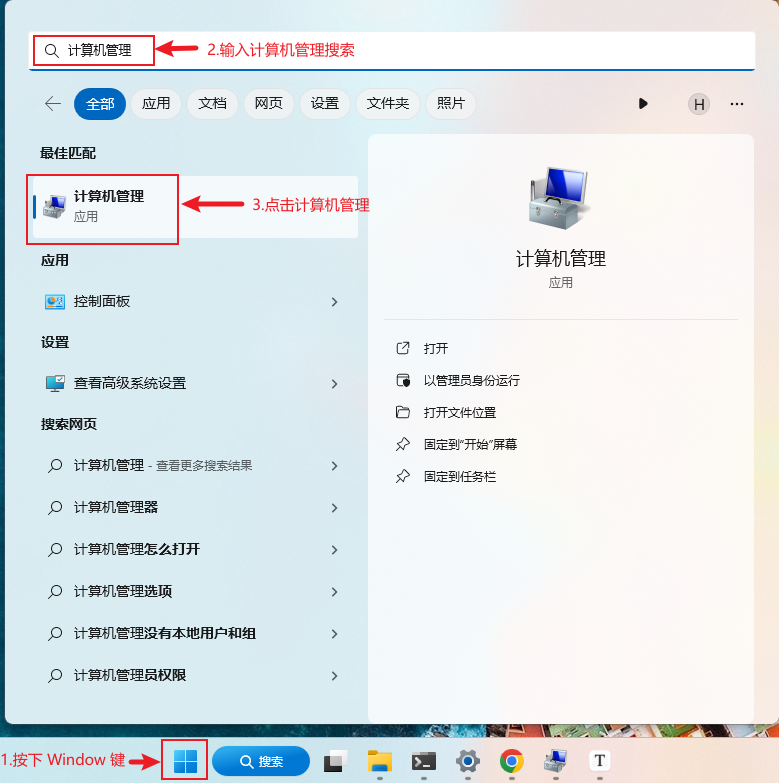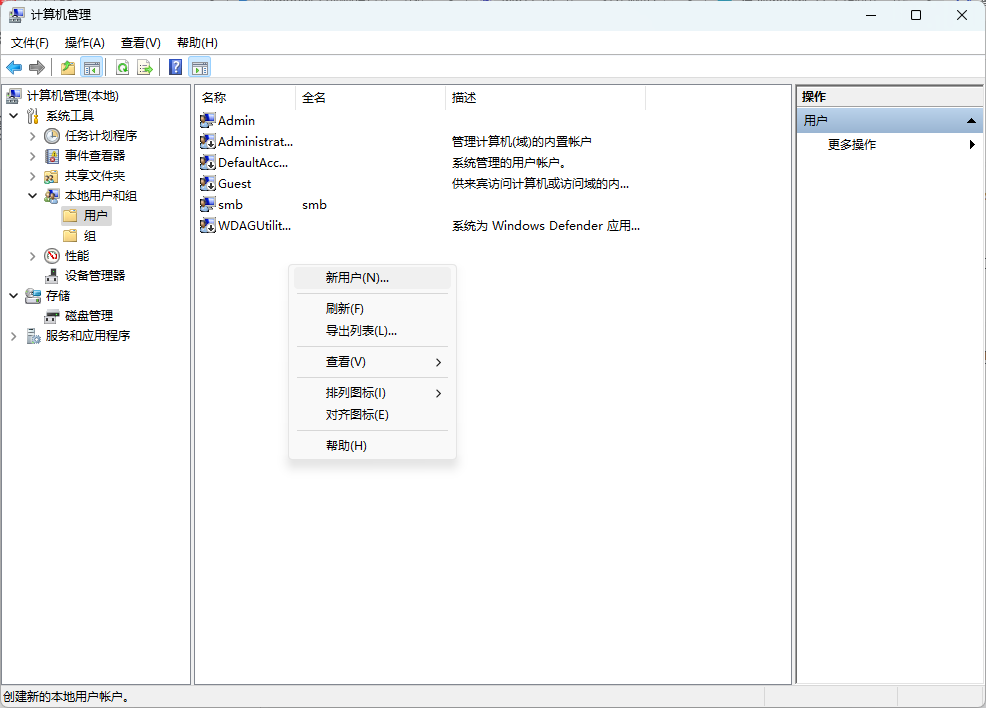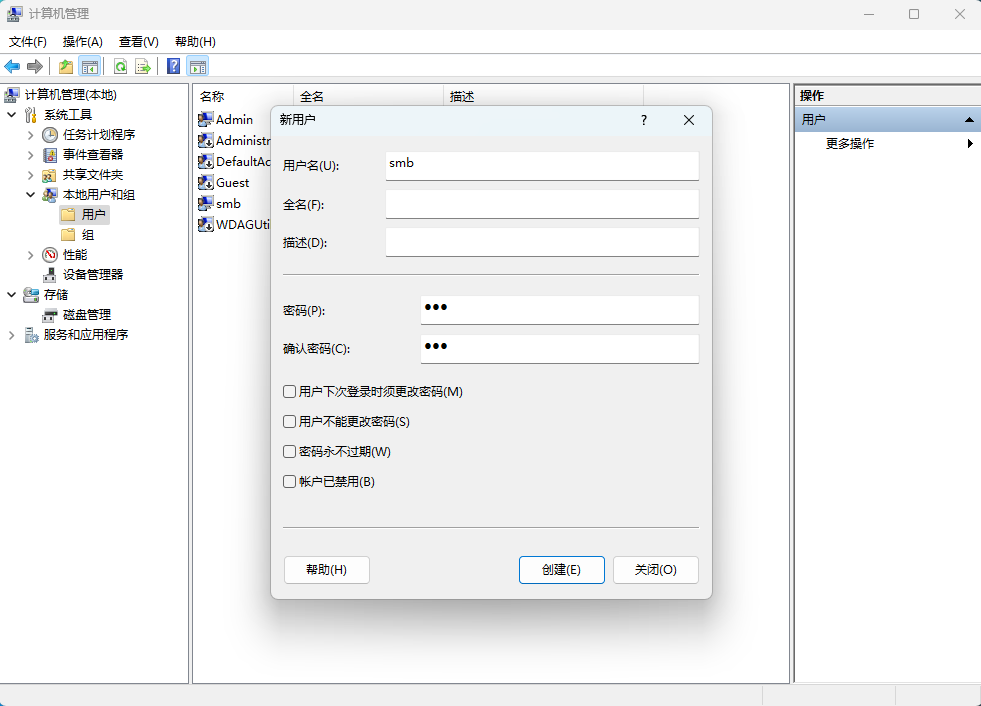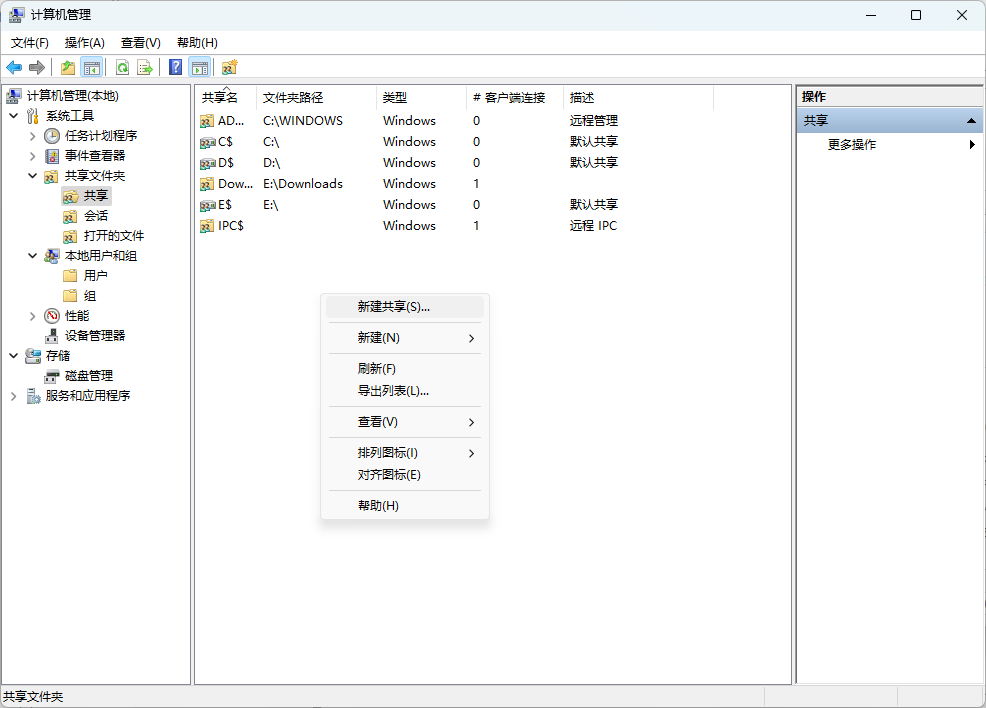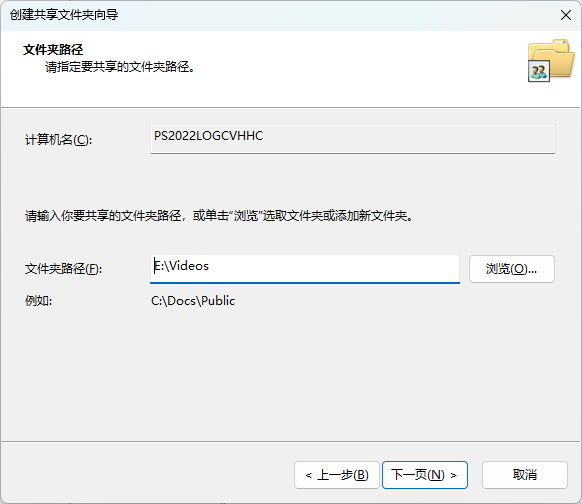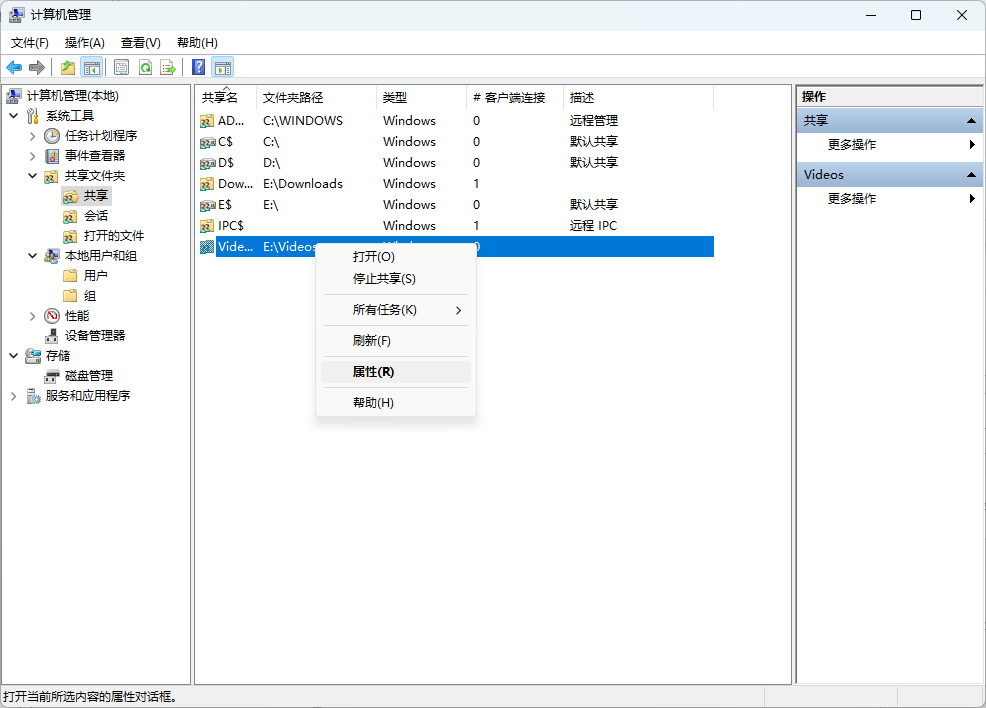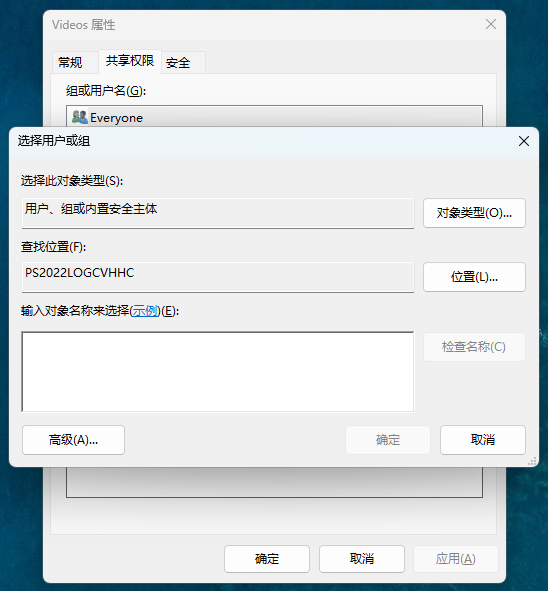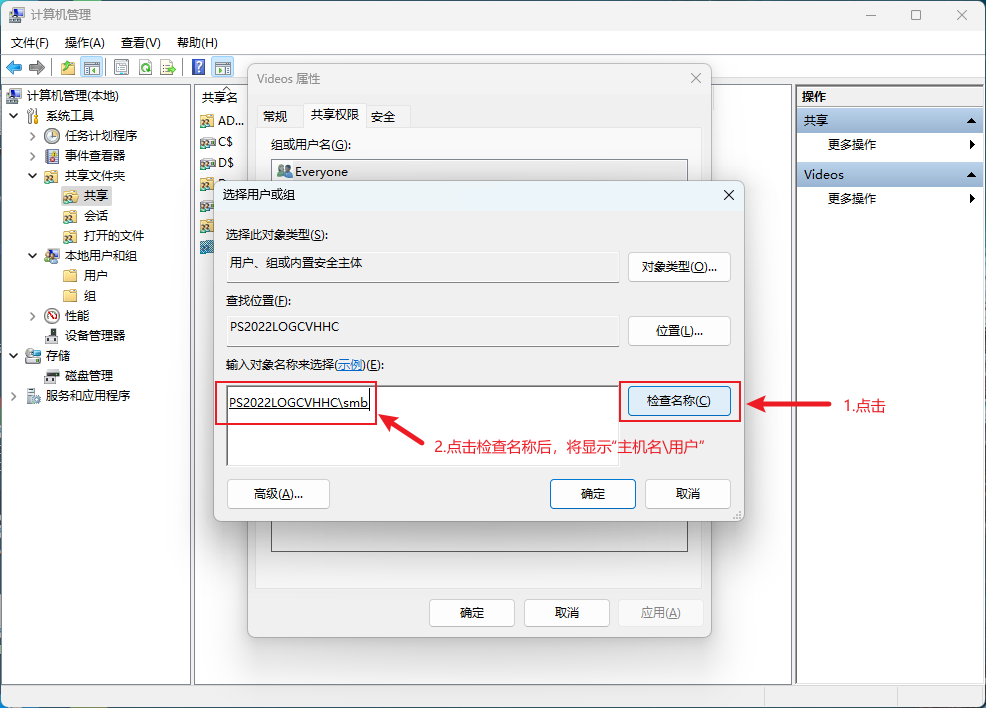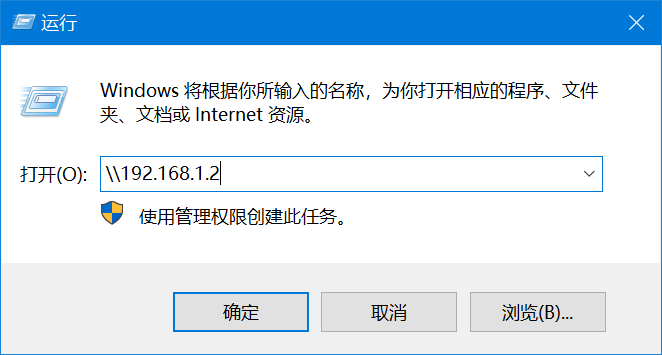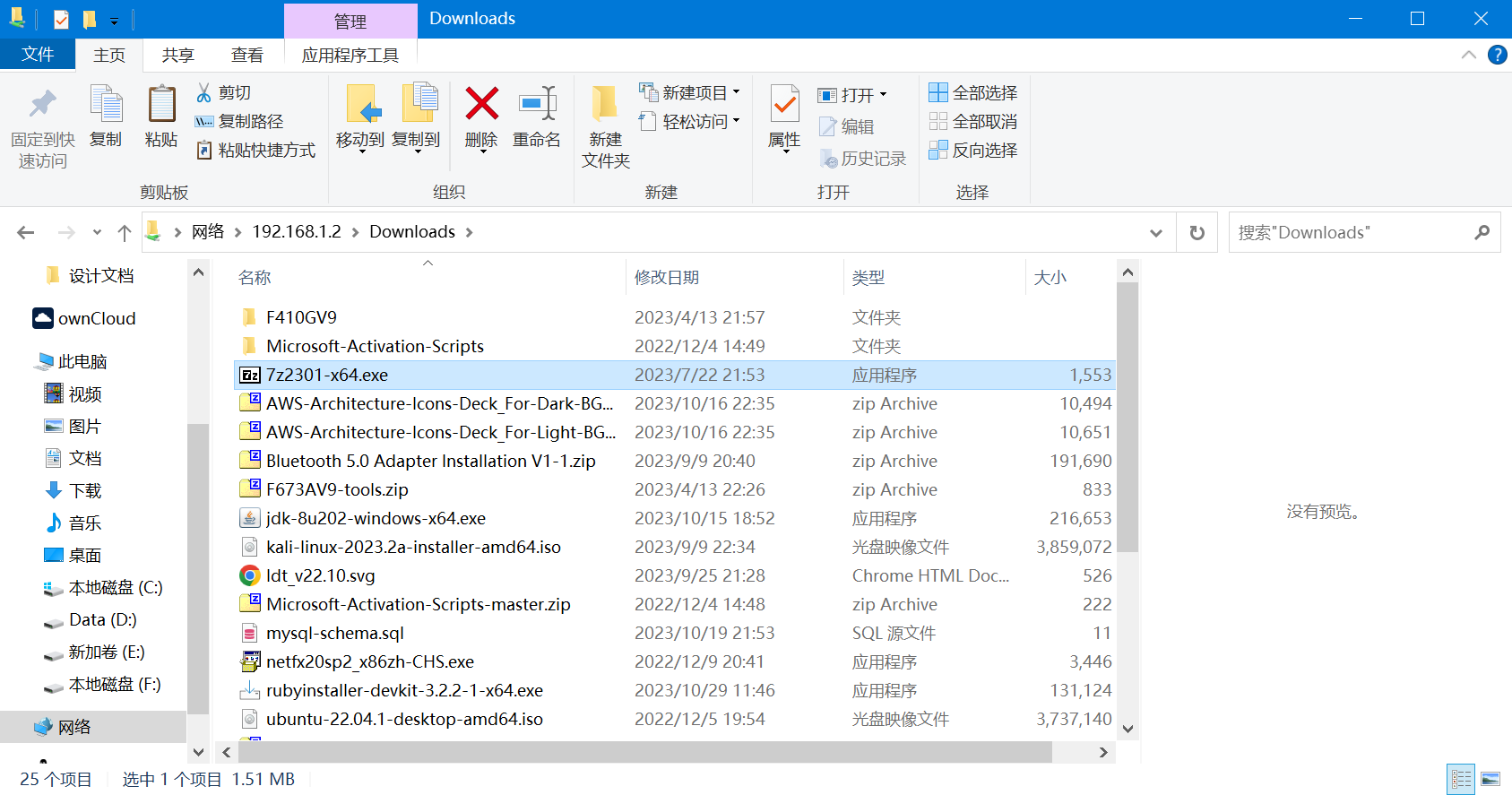如何在 Windows 11 上共享文件或文件夹?
1.新建共享用户
首先,按下 Windows 键,搜索“计算机管理”应用,点击打开应用。
然后,依次展开计算机管理 > 系统工具 > 本地用户和组 > 用户,右键创建新用户:
最后,我们输入用户名和密码为 smb 完成新用户的创建:
2.创建共享文件夹
接着,我们依次展开 计算机管理 > 系统工具 > 共享文件夹 > 共享,我们创建一个共享文件夹:
然后,我们选择需要共享的文件夹 E:\Videos,然后根据向导点击完成共享文件夹的创建:
3.添加共享文件夹访问权限
最后,我们右键共享的属性,查看 Videos 共享的属性:
点击切换到共享权限页签,并点击添加按钮添加用户或组:
接着我们,输入步骤2创建 smb 用户名,并点击检查名称:
4.验证
至此,通过以上3个步骤我们已完成 Window 11 下的文件共享设置。现在让我们使用局域网内另外一台主机访问共享存储,我们在另外一台主机上打开运行窗口,输入 \\192.168.1.2 命令,如下图:
点击确定后,我们可以访问到目标主机设置的共享目录,并且能在共享文件夹上传和下载文件。
5.总结
在 Windows 11 中,开启共享后,使用的主要协议是 SMB(Server Message Block)。SMB 是一种网络通信协议,主要用于在不同的计算机之间共享文件和打印机资源。它是 Windows 操作系统中的一种内置协议,也广泛应用于 Linux 和 Unix 系统。
当你在 Windows 11 中设置共享文件夹时,系统会默认使用 SMB 协议将文件夹分享给其他用户。SMB 协议支持多种权限设置,如只读、读写等,可以根据需要灵活配置。
此外,Windows 11 还支持其他网络协议,如 NFS(Network File System)和 AFP(Apple File Protocol),以满足不同场景的需求。但一般来说,SMB 协议在企业级应用中更为常见,因为它具有较好的性能和安全性。